word的文档怎么发送到微信 电脑如何将Word文件发送到微信
更新时间:2023-11-17 13:48:34作者:yang
word的文档怎么发送到微信,在现代社交网络的普及下,微信已成为人们日常交流的重要工具之一,而对于需要发送Word文档的用户来说,如何将文件从电脑发送到微信成为了一个重要的问题。幸运的是微信提供了多种方式来实现这一目标。无论是使用微信电脑版还是通过其他转换工具,用户都可以轻松地将Word文档发送给朋友、同事或亲人。下面将介绍一些简单的方法,帮助用户顺利完成这一任务。
方法如下:
1.在电脑里点击打开电脑版微信。

2.然后点击登录自己的微信账号。
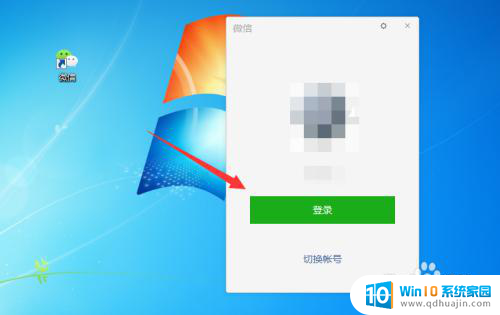
3.进入微信后,找到文件传输助手。把word拖入下方框内。
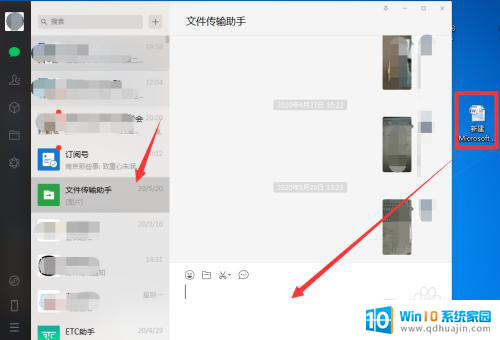
4.然后在系统提示里点击发送。
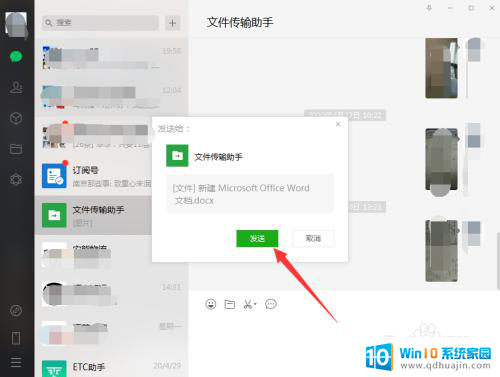
5.最后电脑word文档就成功发送到微信了。
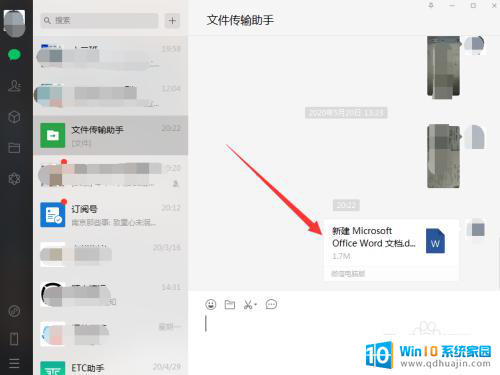
以上就是将Word文档发送到微信的全部内容,如果有不清楚的地方,用户可以按照小编的方法进行操作,希望对大家有所帮助。
word的文档怎么发送到微信 电脑如何将Word文件发送到微信相关教程
热门推荐
电脑教程推荐
win10系统推荐
- 1 萝卜家园ghost win10 64位家庭版镜像下载v2023.04
- 2 技术员联盟ghost win10 32位旗舰安装版下载v2023.04
- 3 深度技术ghost win10 64位官方免激活版下载v2023.04
- 4 番茄花园ghost win10 32位稳定安全版本下载v2023.04
- 5 戴尔笔记本ghost win10 64位原版精简版下载v2023.04
- 6 深度极速ghost win10 64位永久激活正式版下载v2023.04
- 7 惠普笔记本ghost win10 64位稳定家庭版下载v2023.04
- 8 电脑公司ghost win10 32位稳定原版下载v2023.04
- 9 番茄花园ghost win10 64位官方正式版下载v2023.04
- 10 风林火山ghost win10 64位免费专业版下载v2023.04